准备 Win32 应用内容以进行上传
在可以将 Win32 应用添加到 Microsoft Intune 之前,必须使用 Microsoft Win32 内容准备工具来准备应用。
先决条件
要使用 Win32 应用管理,请确保满足以下条件:
- 使用 Windows 10 版本 1607 或更高版本(企业版、专业版和教育版)。
- 设备必须注册或加入Microsoft Entra ID并自动注册。 Intune管理扩展支持已注册Microsoft Entra、已加入Microsoft Entra、已加入混合域和已注册组策略的设备。
注意
对于组策略注册方案,用户使用本地用户帐户Microsoft Entra加入其Windows 10设备。 用户必须使用其Microsoft Entra用户帐户登录到设备并注册Intune。 将 PowerShell 脚本或 Win32 应用、Microsoft应用商店应用、自定义合规性策略设置或主动修正分配给用户或设备时,会自动安装Intune管理扩展。
- 每个应用的 Windows 应用程序大小上限为 30 GB。
转换 Win32 应用内容
使用 Microsoft Win32 内容准备工具 预处理 Windows 经典 (Win32) 应用。 该工具将应用程序安装文件转换为 .intunewin 格式。 该工具还检测 Intune 所需的某些属性,以确定应用程序安装状态。 在应用安装程序文件夹上使用此工具后,你将能够在 Microsoft Intune 管理中心中创建 Win32 应用。
重要
Microsoft Win32 内容准备工具在创建 .intunewin 文件时压缩所有文件和子文件夹。 确保将 Microsoft Win32 内容准备工具与安装程序文件和文件夹分开,这样就不会在 .intunewin 文件中包含该工具或其他不必要的文件和文件夹。
可从 GitHub 以 .zip 文件形式下载 Microsoft Win32 内容准备工具。 压缩文件包含名为 Microsoft-Win32-Content-Prep-Tool-master 的文件夹。 该文件夹包含准备工具、许可证、自述文件和发行说明。
.intunewin 文件的创建流程
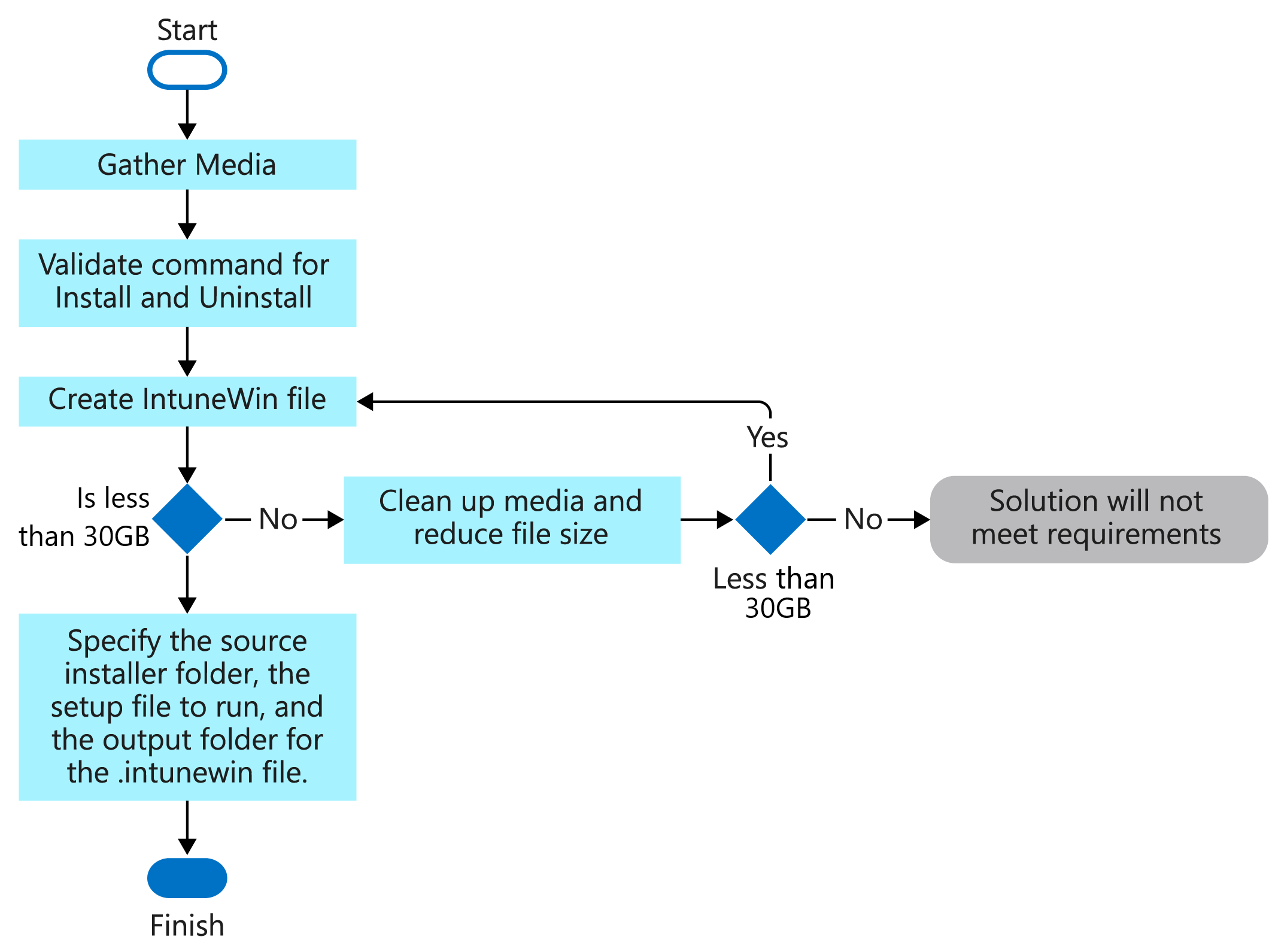
运行 Microsoft Win32 内容准备工具
如果在没有参数的情况下通过命令窗口运行 IntuneWinAppUtil.exe,该工具将指导你逐步输入所需参数。 或者,可以根据以下可用命令行参数向命令添加参数。
可用的命令行参数
| 命令行参数 | 说明 |
|---|---|
-h |
帮助 |
-c <setup_folder> |
所有安装程序文件的文件夹。 此文件夹中的所有文件将压缩为 .intunewin 文件。 |
-s <setup_file> |
安装程序文件(如 setup.exe 或 setup.msi)。 |
-o <output_folder> |
生成的 .intunewin 文件的输出文件夹。 |
-q |
安静模式。 |
示例命令
| 示例命令 | 说明 |
|---|---|
IntuneWinAppUtil -h |
此命令显示该工具的使用情况信息。 |
IntuneWinAppUtil -c c:\testapp\v1.0 -s c:\testapp\v1.0\setup.exe -o c:\testappoutput\v1.0 -q |
此命令从指定的源文件夹和安装程序文件生成 .intunewin 文件。 对于 MSI 安装程序文件,此工具检索Intune所需的信息。 如果 -q 指定 了 ,则命令在安静模式下运行。 如果输出文件已存在,则会覆盖该文件。 此外,如果输出文件夹不存在,则会自动创建。 |
生成 .intunewin 文件时,将需要引用的所有文件放入安装程序文件夹的子文件夹中。 然后,使用相对路径引用所需的特定文件。 例如:
设置源文件夹:c:\testapp\v1.0
许可证文件:c:\testapp\v1.0\licenses\license.txt
使用 licenses\license.txt的相对路径引用 license.txt文件。